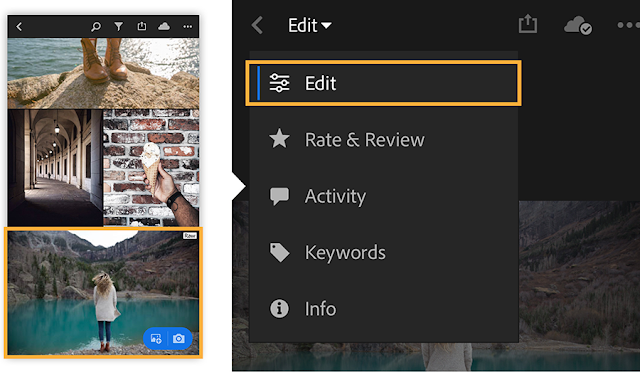Entrare nella modalità Modifica
La modalità modifica di Lightroom CC per dispositivi mobili fornisce una serie completa di strumenti per migliorare le foto. Premete su una foto della libreria o un album e scegliete la modalità Modifica:
Regolare la luce
È comune voler migliorare la luce in una foto. Toccare Luce, quindi regolare i cursori Esposizione e Contrasto per far apparire le foto. Aumenta la luminosità e scurisci le ombre per creare un contrasto maggiore nelle parti chiare e scure dell'immagine.
Regolazione del colore
Se il colore della foto non riflette la vivacità della scena originale, toccare Colore e regolare il cursore Temperatura per creare un'immagine più calda o più fredda. Utilizzare il cursore Saturazione per aumentare o diminuire l'intensità dei colori nella foto. Fare attenzione a non sovraesporre l'immagine - i colori possono facilmente diventare troppo intensi. Un'alternativa è quella di utilizzare il cursore Vibrance, per concentrarsi sull'aumento dell'intensità dei colori più tenui nella foto.
Regolare gli effetti
Le foto contengono molti dettagli che meritano di essere migliorati. Toccare Effetti, quindi sperimentare con il cursore Chiarezza per aggiungere (o rimuovere) il contrasto ai mezzitoni della foto. Spesso questo mette in evidenza i dettagli nelle texture dell'immagine. Il dispositivo di scorrimento Vignetta scurisce o schiarisce i bordi della foto. Farla scorrere verso sinistra per scurire i bordi e mettere a fuoco il soggetto al centro della foto.
E se il risultato vi soddisfa non vi resta che salvare l'immagine cliccando sulle tre palline in alto a destra. ;)
La modalità modifica di Lightroom CC per dispositivi mobili fornisce una serie completa di strumenti per migliorare le foto. Premete su una foto della libreria o un album e scegliete la modalità Modifica:
Ritaglia, ruota o raddrizza le foto
Ritaglia e raddrizza le foto per migliorarne la composizione. Tocca Ritaglia e scegli un aspect ratio fisso dal menu oppure trascinate le livelle per utilizzare un rapporto personalizzato. È anche possibile utilizzare la livella di rotazione per raddrizzare l'immagine. Toccare il segno di spunta per accettare le modifiche.
Modifica delle foto utilizzando dei preset
Utilizza i preset per donare un aspetto unico od aggiungere un filtro alle tue foto. Seleziona Presets dal menu. Scegliere una delle categorie di Preset, ad esempio Creative, Color o B&N, quindi selezionare un Preset. Tocca il segno di spunta per applicare il preset. (E' possibile trovare anche preset scaricabili in giro per il web, i preset altro non sono che filtri, come quelli di instagram per capirci...)
Regolare la luce
È comune voler migliorare la luce in una foto. Toccare Luce, quindi regolare i cursori Esposizione e Contrasto per far apparire le foto. Aumenta la luminosità e scurisci le ombre per creare un contrasto maggiore nelle parti chiare e scure dell'immagine.
Regolazione del colore
Se il colore della foto non riflette la vivacità della scena originale, toccare Colore e regolare il cursore Temperatura per creare un'immagine più calda o più fredda. Utilizzare il cursore Saturazione per aumentare o diminuire l'intensità dei colori nella foto. Fare attenzione a non sovraesporre l'immagine - i colori possono facilmente diventare troppo intensi. Un'alternativa è quella di utilizzare il cursore Vibrance, per concentrarsi sull'aumento dell'intensità dei colori più tenui nella foto.
Regolare gli effetti
Le foto contengono molti dettagli che meritano di essere migliorati. Toccare Effetti, quindi sperimentare con il cursore Chiarezza per aggiungere (o rimuovere) il contrasto ai mezzitoni della foto. Spesso questo mette in evidenza i dettagli nelle texture dell'immagine. Il dispositivo di scorrimento Vignetta scurisce o schiarisce i bordi della foto. Farla scorrere verso sinistra per scurire i bordi e mettere a fuoco il soggetto al centro della foto.
E se il risultato vi soddisfa non vi resta che salvare l'immagine cliccando sulle tre palline in alto a destra. ;)
Tags
Guide